Microsoft は、最新の Canary ビルドで Windows 11 ReFS ファイル システムのバージョンをサイレントに更新します。

Microsoft は本日、Windows 11 Insider 向けの新しい Canary Channel で最新のビルドをリリースしました。SHA-3 サポートの導入は、おそらく新しいビルド 25324 の最も注目すべき機能です。ただし、よくあることですが、これらの Insider ビルドでは、発表された機能に加えて、まだ公開されていない今後の非表示の変更が明らかになります。最新のビルドも例外ではありません。
Twitter ユーザー Xeno によると、Microsoft はビルド 25324 の ReFS ファイル システムをバージョン 3.9 からバージョン 3.10 に更新しました。ReFS は、他の利点の中でも特に、回復力の向上、仮想マシン (VM) などでのより高いパフォーマンス、およびより大きなデータ サイズのサポート (NTFS での 256 TB に対して最大 35 PB) を約束します。
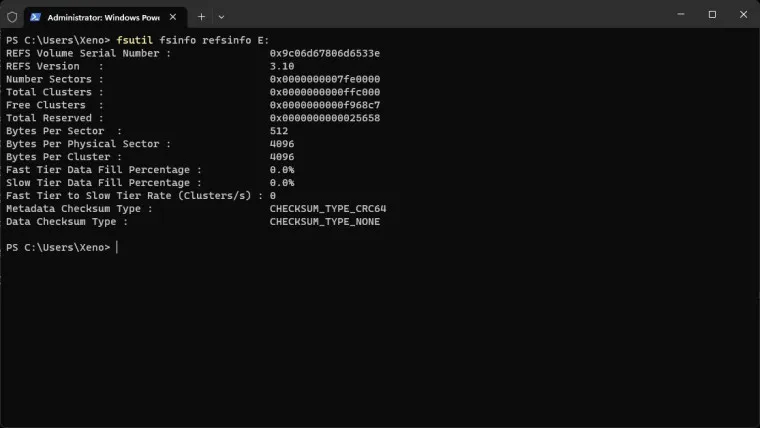
見逃した方のために説明すると、Microsoft は Windows 11 への ReFS サポートの追加に向けて前進しました。同社は、ReFS ボリュームへの OS インストールの有効化にも取り組んでいます。ただし、この機能は現在非表示になっており、有効にするには特別な速度 ID が必要です。
さらに、Microsoft は、設定アプリ内から ReFS ベースの「Dev Drives」または devvol (おそらく Developer Volumes) を作成する機能を追加しています (最近、多くの改善が見られます)。これらの Dev Drive は、開発者環境として機能することを目的としている可能性が最も高く、開発者が仮想ハード ディスク (VHD) を作成できるように見えます。ファイル システムは VM を高速化するように最適化されているため、ReFS ベースの VHD/VHDx 開発者ボリュームは非常に理にかなっています。
ViveTool を使用して、最新の Canary ビルド (最新バージョン 0.3.3) で Dev Drives を有効にすることができます。以前の開発者ボリュームに加えて、新しいビルドには新しい「動的開発者ボリューム」が含まれています。これらは、以下の手順に従ってベロシティ ID で有効にすることができます。
注意: 未発表の機能は、未加工、不安定、またはほとんど使用できないことがよくあります。ViveTool アプリをインストールする前に、重要なデータをバックアップしてください。安定した Windows 11 を使用することが、システムをできるだけバグのない状態に保つための最良の方法であることに注意してください。
- GitHubからViveTool をダウンロードし、便利で見つけやすいフォルダーにファイルを展開します。
- Win + Xを押して、Terminal (Admin)を選択します。
- Ctrl + Shift + 2ショートカットを使用するか、ウィンドウの上部にある下矢印ボタンをクリックして、Windows ターミナルをコマンド プロンプト プロファイルに切り替えます。
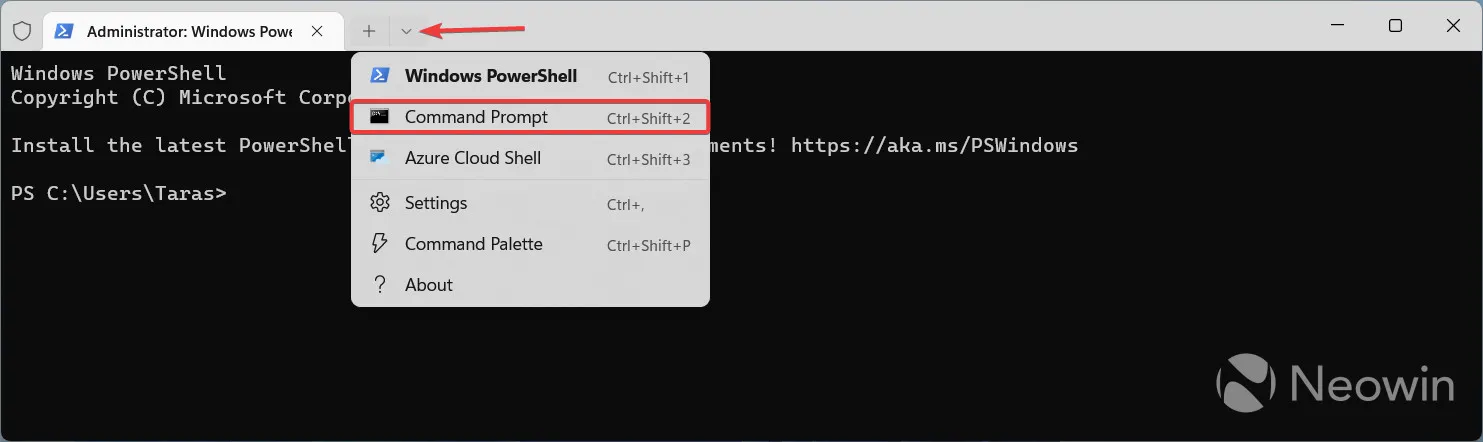
- CDコマンドを使用して、ViveTool ファイルを含むフォルダーに移動します。たとえば、ViveTool を C:\Vive に配置した場合は、CD C:\Viveと入力します。
- vivetool /enable /id:40347509,41878171,42866187と入力してEnterを押します。
- (PowerShell の場合: .\vivetool /enable /id:38613007 を試してください)
- システムの再起動が必要になる場合があります。
前の状態に戻すには、上記の手順を繰り返し、手順 5 と 6 のコマンドで/enableを/disableに置き換えます。
経由:PhantomOcean3(Twitter)画像:NeoWin


コメントを残す